前提として
SUUMOはJDS管理画面が一つなのに対し、購入・売却・賃貸反響など複数反響種別があります。
そのため、専用のJDSユーザを作成し、そのユーザのPC用メールアドレスをMail2Linkのアドレスにするという設定方法をとる必要があります。
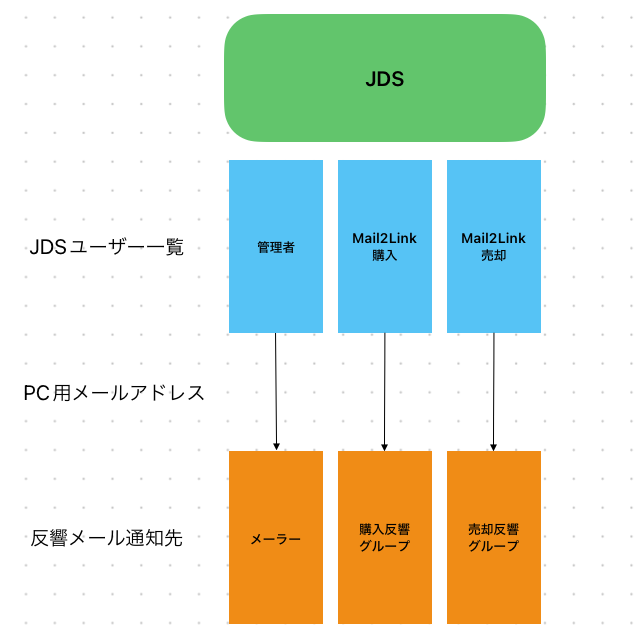
例:SUUMO購入反響を購入反響グループに転送したい
①Mail2Link管理画面にログイン後、転送設定作成マニュアルを参考にSUUMO購入反響専用のアドレスを新規作成します。
※転送先の指定では「購入反響グループ」を選択します。
※この時点では転送条件セクションでフィルタリングはかけないようにお願いいたします。
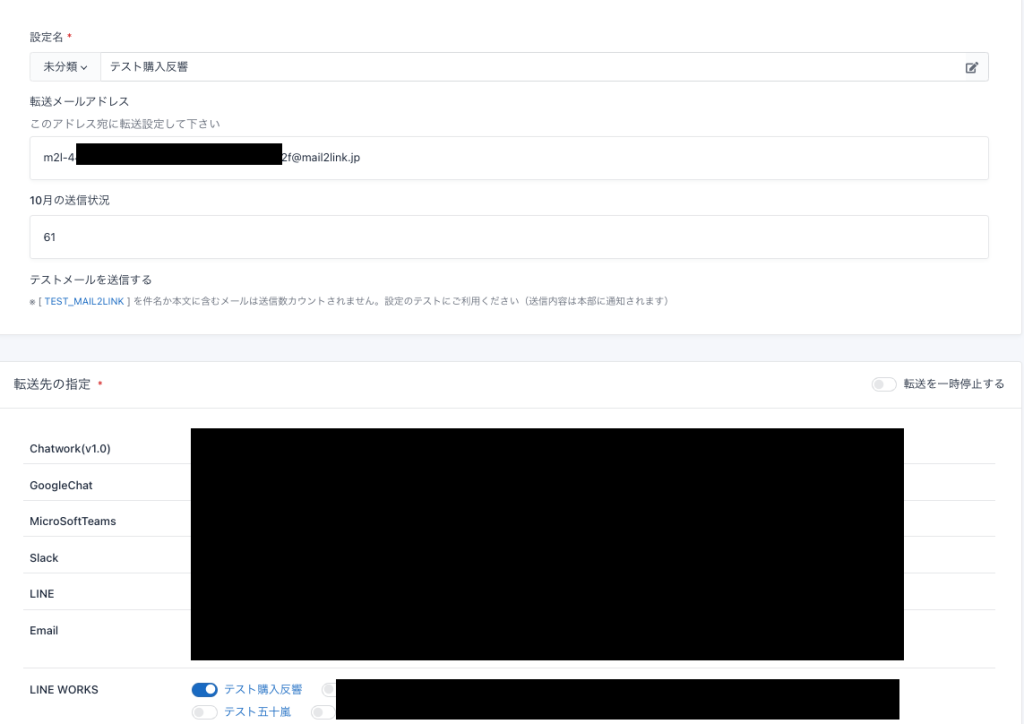
②①で作成したSUUMO購入専用アドレスをSUUMO(JDS)に登録します。
下記ボタンよりJDSへログインします。
③JDSログイン後、「ユーザー管理」→「新規登録する」を選択します。
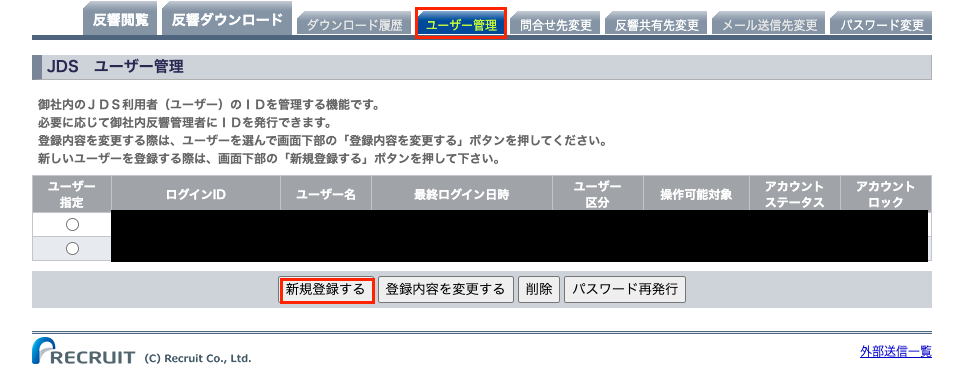
④ユーザ名に「Mail2Link購入」など入力、PC用メールアドレスに①で作成したアドレスを入力して「変更内容を確認する」を選択
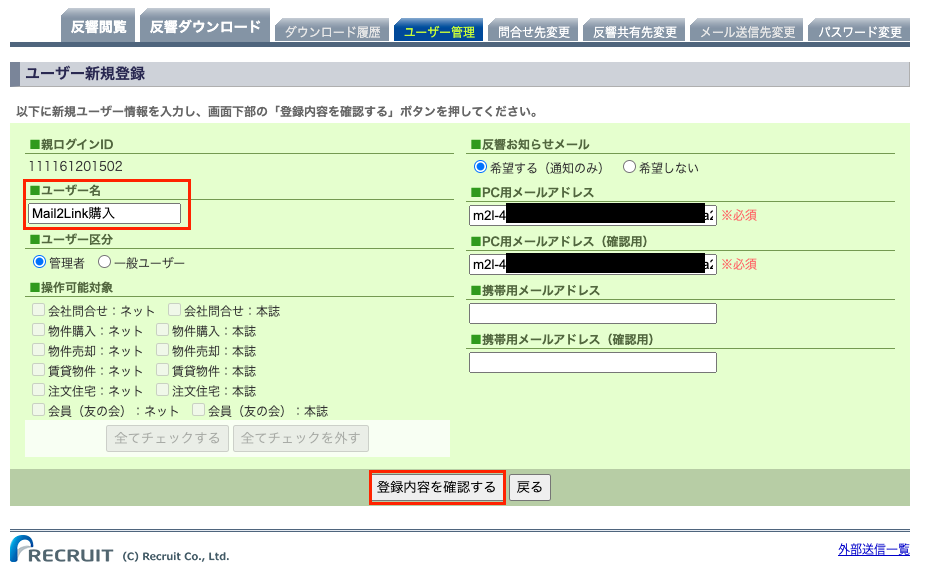
⑤画像の画面に遷移したら、ログインIDを控えていただき、一度ログアウトします。
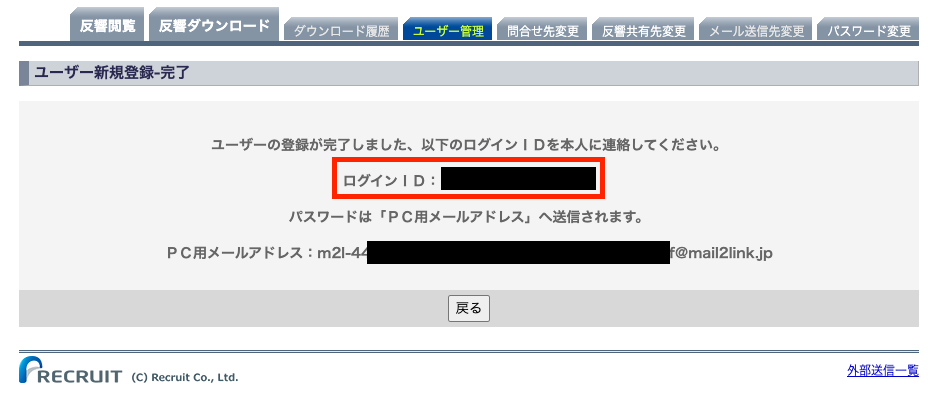
⑥①で指定したチャットグループ宛に仮パスワード通知メールが届いているので、⑤のログインIDと仮パスワード(※)でJDSに再度ログインします。
※パスワードは記号から始まる場合もございます。パスワードのコピー漏れがないようご注意ください。
(例:「/12345abcde」のように「/」などの記号もパスワードに含まれている場合があります)
15分以上経過しても通知一覧の画面に表示されない場合は、ブラウザのリロードをお試しください。
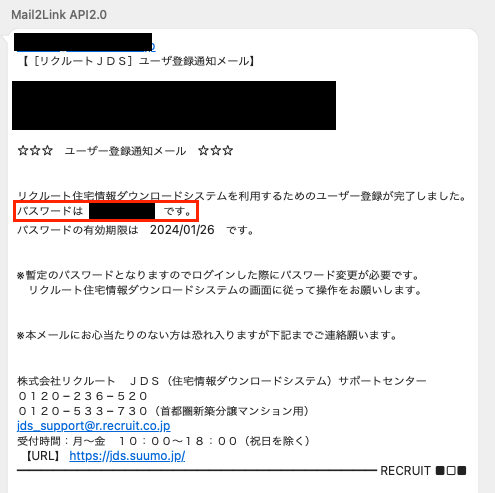
※ログインできない場合は、こちらのページ内のよくある質問をご参照ください。
※ユーザー登録通知メールに記載されている仮パスワードで、まれにログインできない場合があります。
その場合は、もう一度最初から設定を行なってください。
⑦ログインが完了するとパスワード変更を求められるので、パスワードを変更して再度JDSにログインします。「現在のパスワード」には仮パスワードを入力します。
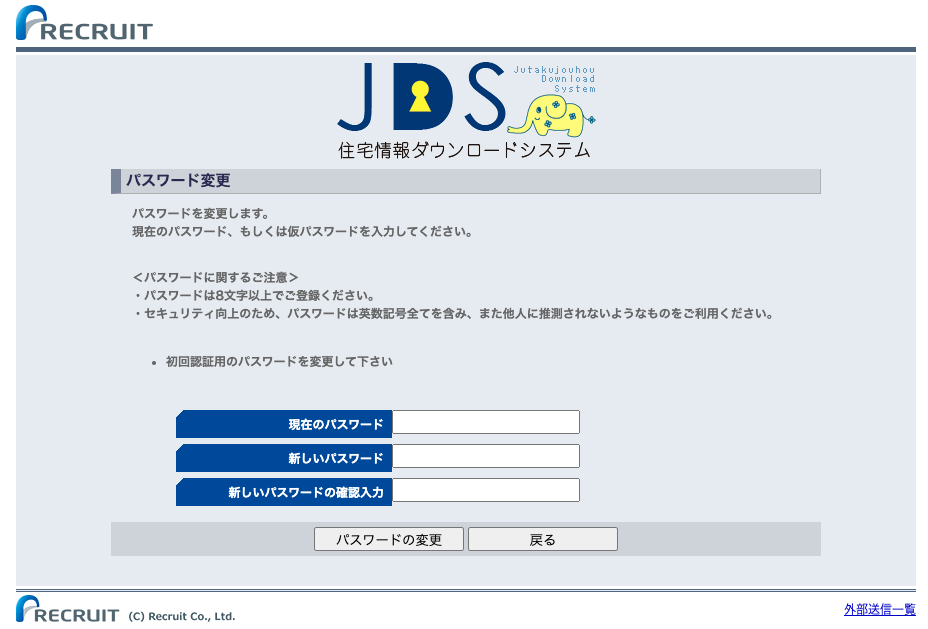
⑧ログインが完了し、上部に表示されている「ログインユーザー」が「Mail2Link購入」になっていればユーザーの登録が完了です。
続いて、反響メール内にお客様情報を表示する設定を進めます。
「メール送信先変更」より、反響お知らせメール「希望する(反響情報あり)」を選択し「変更内容を確認する」を選択します。
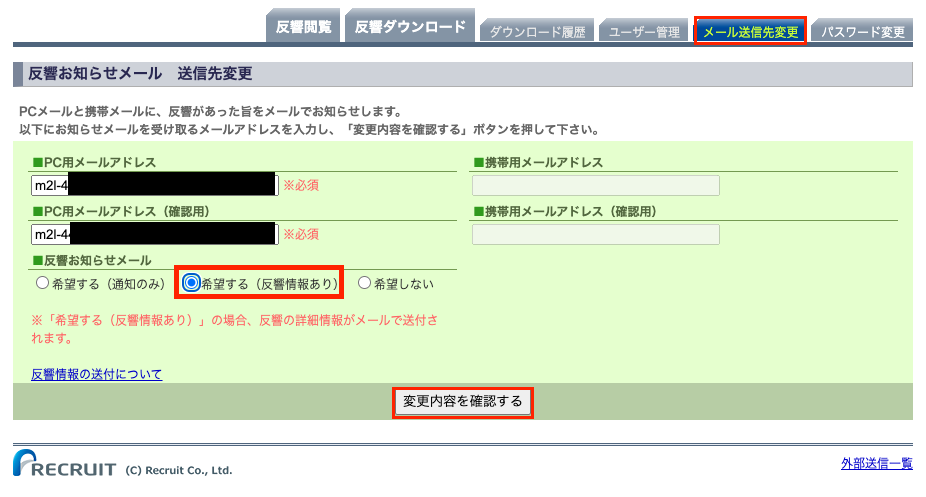
⑨画像の画面に遷移したら、①で指定したチャットグループ宛にメールアドレスの確認メールが届いているので、URLをクリックすると設定が完了となります。
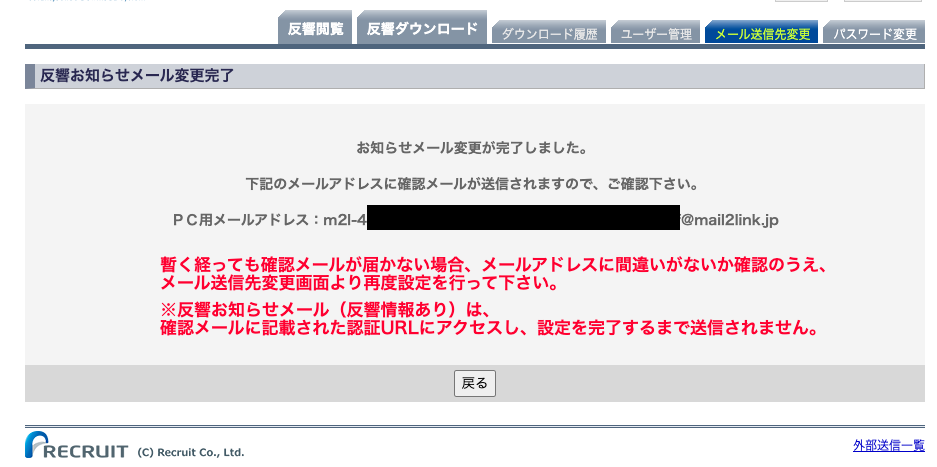
※メールが転送されるまで15分ほどかかる可能性があります。
※メールアドレスの確認メールが届かない場合は、こちらのページ内のよくある質問をご参照ください。
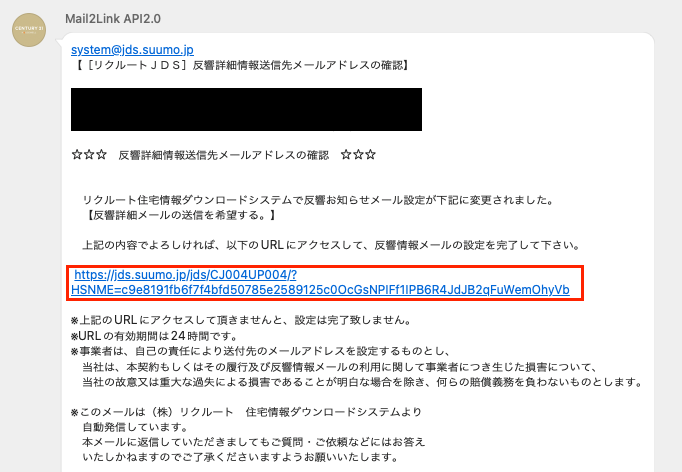
URLの有効期限内にアクセス完了できなかった場合は、再度「反響お知らせメール」の設定を行い、JDSからの確認メール受信後にURLへアクセスをお願いいたします。
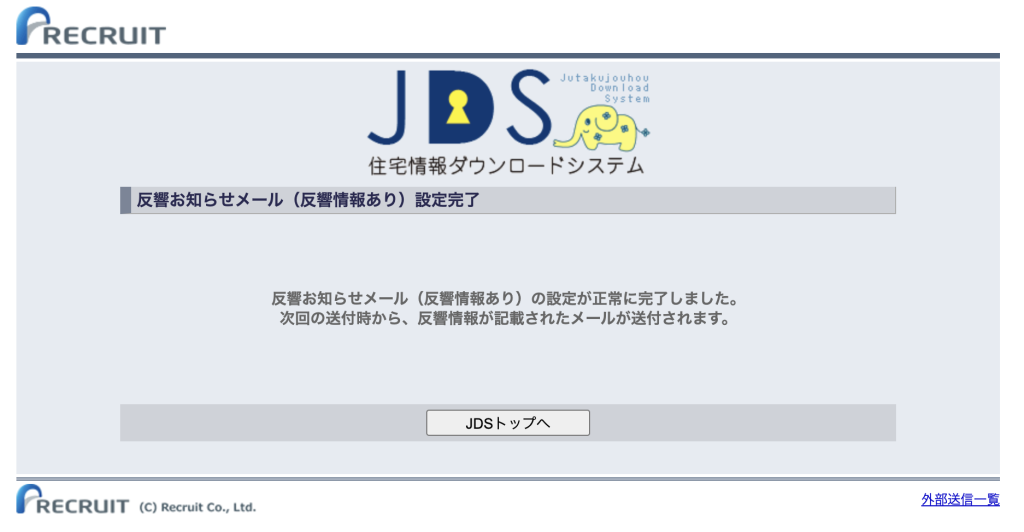
例:SUUMO購入反響を購入反響グループに、SUUMO売却反響を売却反響グループに転送したい
①上記「🔸SUUMO反響(購入・売却・賃貸等)のうち1種類だけをご利用中の方」の内容を参考に購入反響の設定を行っていただき、全く同じ手順で売却反響の設定もしていただきます。
手順①〜⑨を、購入と売却で2回行っていただくイメージとなります。
②現状のままだと、購入反響グループに購入反響と売却反響、売却反響グループにも購入反響と売却反響が届いてしまうため、Mail2Link管理画面よりフィルタリングをかけます。
※SUUMO反響は、件名が購入反響と売却反響で全く同じなため、本文でフィルタリングをかけます。フィルタリングのキーワードは「売却査定」という文言が本文中にあるかないかとなります。
「Mail2Link管理画面」→「転送設定」より、まずはSUUMO購入の転送設定を開いていただき、画像のようにフィルタリングをかけて保存します。
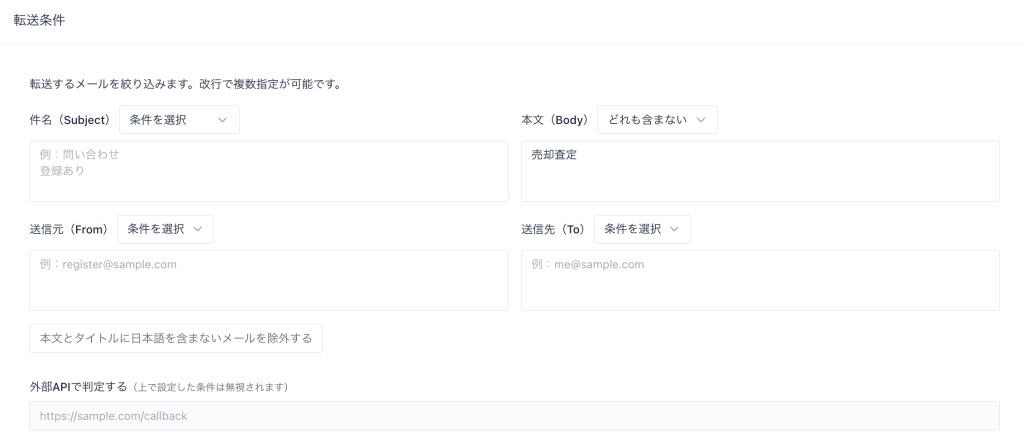
③次に、SUUMO売却の転送設定を開いていただき、画像のようにフィルタリングをかけて保存します。これで設定が完了となります。
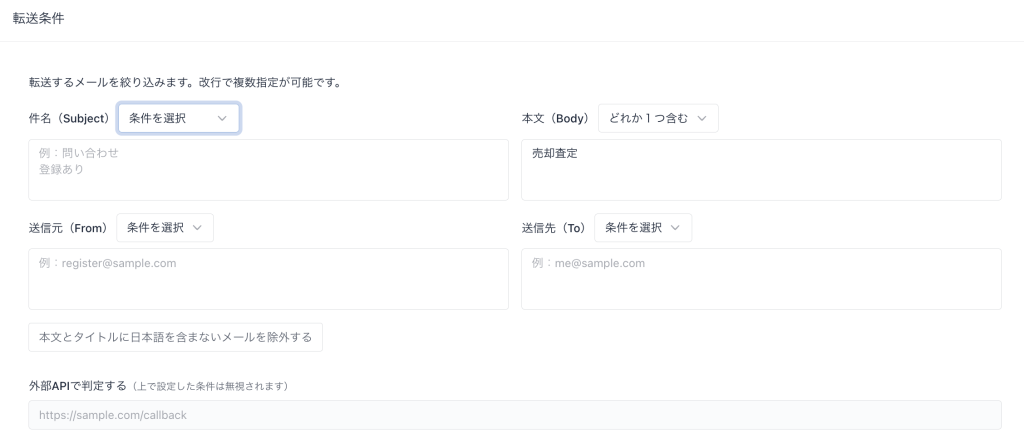
例:SUUMO購入反響を購入反響グループに、SUUMO売却反響を売却反響グループに、SUUMO賃貸反響を賃貸反響グループに転送したい
①上記「🔸SUUMO反響(購入・売却・賃貸等)のうち1種類だけをご利用中の方」の内容を参考に全く同じ手順で反響の設定もしていただきます。
手順①〜⑨を、購入と売却と賃貸で3回行っていただくイメージとなります。
②Mail2Link管理画面よりフィルタリングをかけます。
※SUUMO反響は、件名が購入反響と売却反響と賃貸反響で全く同じなため、本文でフィルタリングをかけます。フィルタリングのキーワードは「売却査定」「賃料」という文言が本文中にあるかないかとなります。
「Mail2Link管理画面」→「転送設定」より、まずはSUUMO購入の転送設定を開いていただき、画像のようにフィルタリングをかけて保存します。
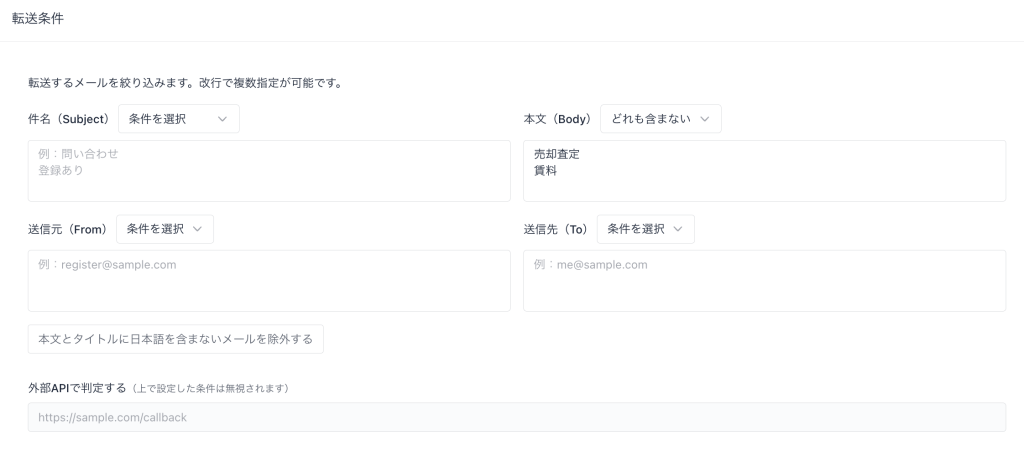
③次に、SUUMO売却の転送設定を開いていただき、画像のようにフィルタリングをかけて保存します。
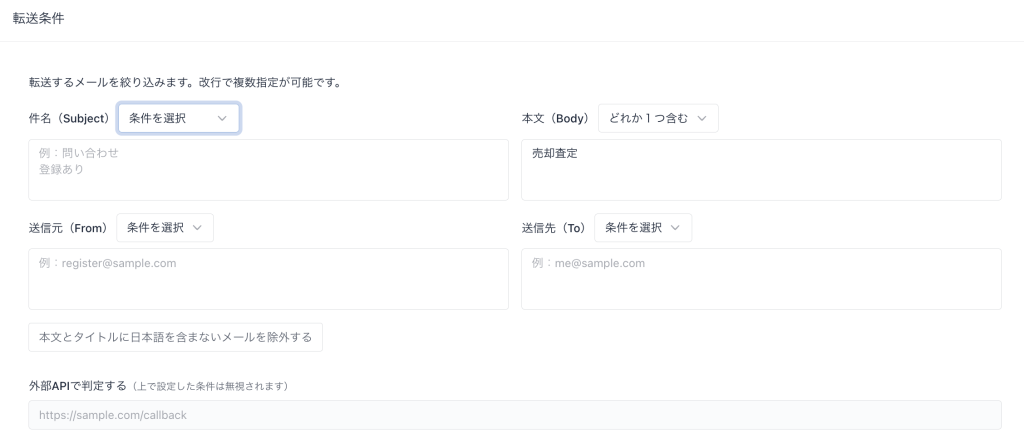
④最後に、SUUMO賃貸の転送設定を開いていただき、画像のようにフィルタリングをかけて保存します。これで設定が完了となります。
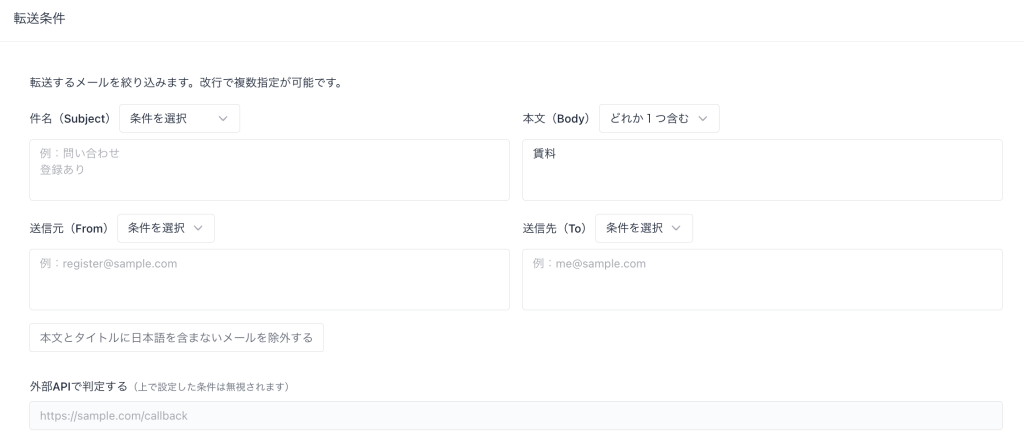
JDSの設定が有効期限切れになった場合の対処方法
JDSは、設定維持のために「Mail2Link転送用のアカウント」での定期ログイン(最低半年に一度)が必要となっています。
半年以上JDSへのログインが確認できない場合、「反響お知らせメール(反響情報あり)」の設定が解除され、反響取り込みが停止されてしまいます。
期限切れになった場合は下記の手順で対応し、反響取り込みが再開できるようにしましょう。
1.JDSに「Mail2Link転送用のアカウント」でログインする
ログイン前に、「JDSでユーザー新規登録をする」の手順で登録したアカウントで間違いないかご確認ください。
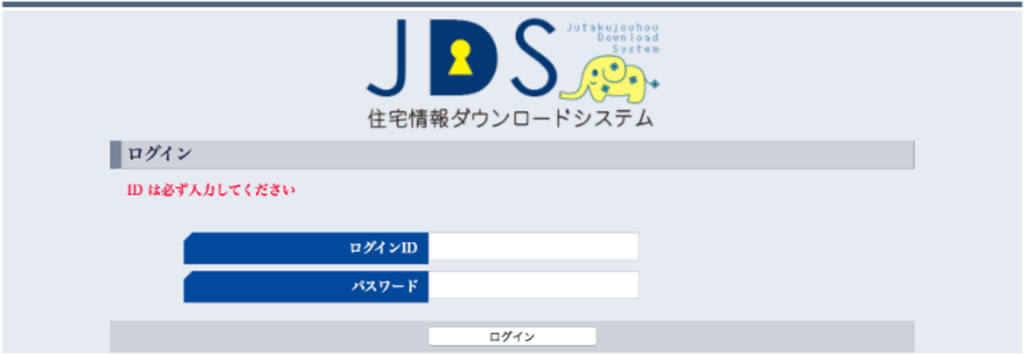
2.反響お知らせメールの設定を確認・設定する
①JDSにログインしたら、「ユーザー管理」タブをクリックし、ユーザー管理画面に移動します。 「Mail2Link転送用のアカウント」を選択し、「登録内容を変更する」ボタンをクリックします。
②ユーザー登録変更内容画面で、「反響お知らせメール」内のラジオボタンから「希望する(反響情報あり)」を選択し、「変更内容を確認する」ボタンをクリックして登録してください。
メール本文に顧客情報が反映されず、反響メール内にお客様情報が表示されませんのでご注意ください。
3.確認メールより設定を完了する
①JDSから「[リクルートJDS]反響情報送信先メールアドレスの確認」メールが届きます。クリックしてメールの中身を確認してください。
※メールが転送されるまで15分ほどかかる可能性があります。
※メールアドレスの確認メールが届かない場合は、こちらのページ内のよくある質問をご参照ください。
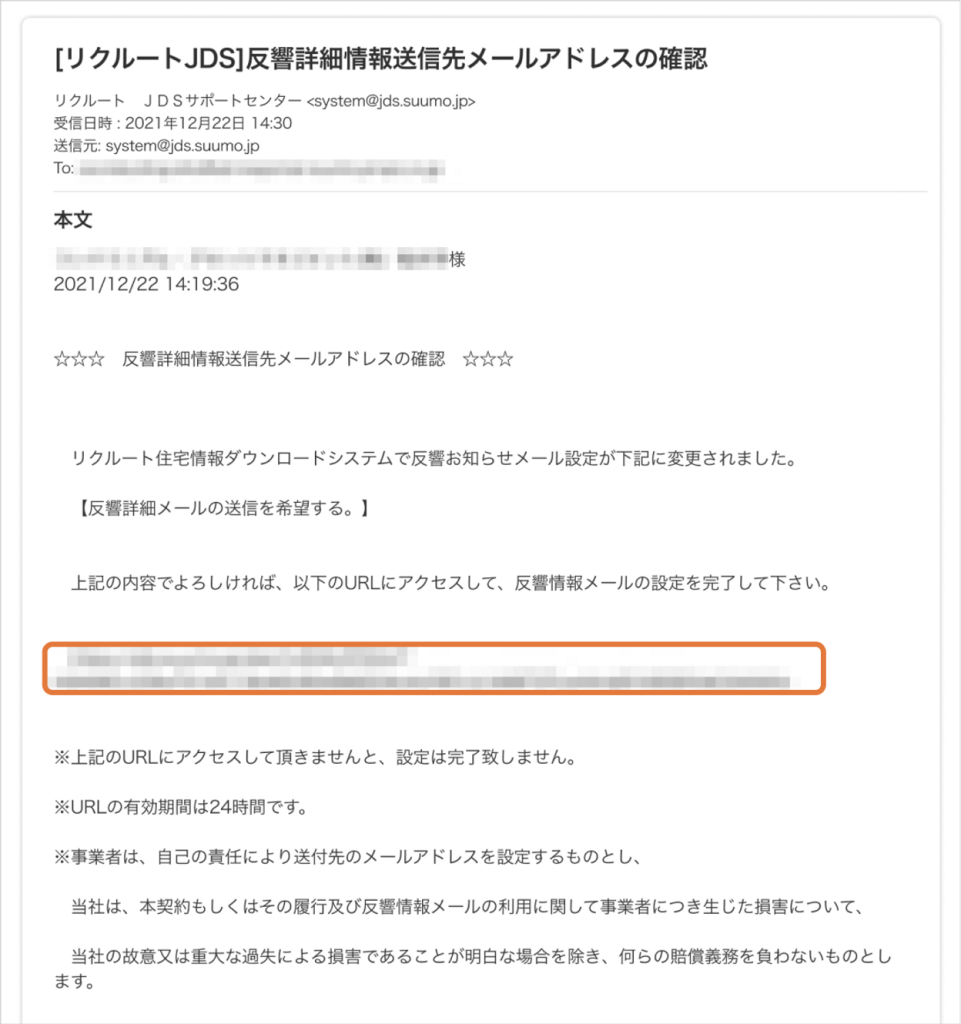
②メール内に記載されているURLにアクセス(※1)するとJDSログイン画面に遷移しますので、上記手順で作成したMail2Link用のアカウント(※2)でログインしてください。
※1 メールに記載されているURLはリンク化されていないため、URLをコピーし、ブラウザのアドレスバーにURLを貼り付けて、新しくページを開いていただく必要があります。
※2 Mail2Link用以外のJDSアカウントでログインした状態でURLにアクセスすると、エラーとなります。
URLの有効期限内にアクセス完了できなかった場合は、再度「JDSの設定が有効期限切れになった場合の対処方法」の【1】から「反響お知らせメール」の設定を行い、JDSからの確認メール受信後にURLへアクセスをお願いいたします。
⑤ログインすると、反響お知らせメール(反響情報あり)設定完了画面が表示されますので、こちらで準備完了となります。
SUUMOからの反響が送信されてくるかどうか、掲載中の物件から資料請求を行なって、確認しましょう。
よくある質問
A.管理者権限ではないアカウントでログインしている可能性があります。管理者権限のあるアカウントでのログインし直して頂くようお願いします。
A.Mail2Link管理画面の転送設定にて、転送条件にフィルタリングがかかっていないか確認してください。転送条件にフィルタリングがかかっていると、ユーザー登録通知が送信されない可能性があります。
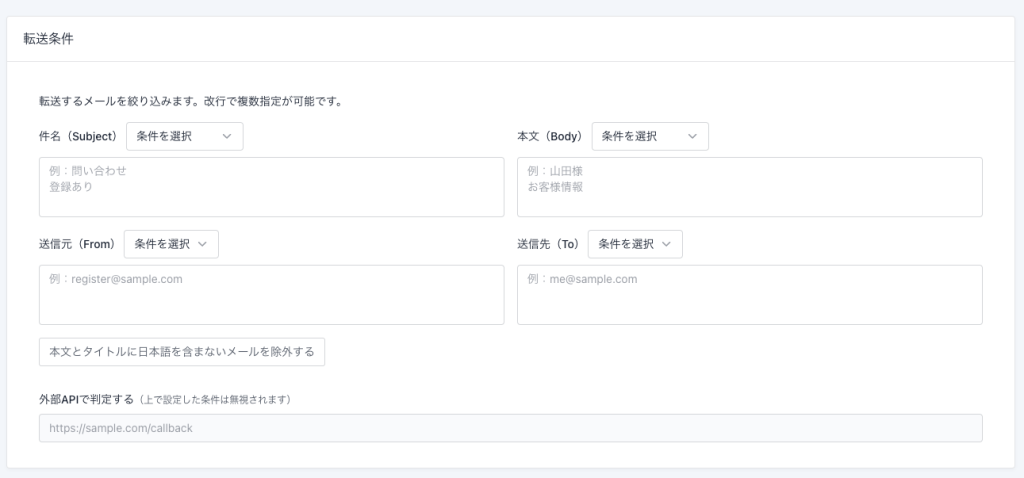
転送条件のフィルタリング設定はユーザー登録完了後に行うようにしてください。
A.以下ご確認ください
- ID やパスワードに空白やコピー漏れがないかご確認ください。
※特にパスワードは記号から始まる場合もございますので、コピー漏れにご注意ください。「/12345abcde」のように「/」などの記号もパスワードに含まれている場合があります - 仮パスワードでまれにログインできない場合があります。
その場合、JDSのユーザ登録設定からもう一度やり直してください。
A.メール内に記載されている設定解除日までに、Mail2Link転送用に作成したアカウントでJDSへログインしてください。
ログインしなかった場合、Mail2Linkへのメール転送が停止されてしまいます。
設定解除日を過ぎてしまった場合は、JDSユーザ登録画面上で、反響お知らせメール「希望する(反響情報あり)」に設定し直してください。
また取り込みが停止されていた期間の反響Mail2Linkに取り込みされていなかった場合は、手動で登録をお願いします。
A.JDSへしばらくログインしていない場合は、反響お知らせメールの設定が解除されている可能性があります(※)。
JDSユーザ登録画面上で、反響お知らせメール「希望する(反響情報あり)」に設定されているかご確認ください。
また取り込みが停止されていた期間の反響顧客がMail2Linkに取り込みされていなかった場合は、手動で顧客登録をお願いします。
※JDSでは設定を維持するために、定期的なログインが必要となり、半年以上JDSへのログインが確認できない場合、「反響お知らせメール(反響情報あり)」の設定が解除されてしまいます。
A.ログインID・パスワードがわからない場合は、下記の手順でご対応をお願いいたします。
以下①②いずれかの方法でご確認ください。
JDSのログインIDは「1」からはじまる12桁のIDか、「2」から始まる9桁のIDとなります。
確認方法①
1.いつも利用されているログインIDでJDSにログインしてください
2.ログイン画面から「ユーザー管理」ボタンをクリック
3.Mail2Link用に作成したユーザー名の左にあるログインIDをご確認ください。
確認方法②
反響お知らせメール/未開封反響通知が届いている場合は、メール本文内に記載されているログインIDをご確認ください。
※上記確認を行なってもログインIDがわからない場合は、JDSのサポートセンターにお電話でご確認ください。
以下の手順でパスワードを再発行してください。
【手順】
1.ログイン画面の「パスワード再発行」を押下
2.ログインIDとJDSに登録されているPC用メールアドレスを入力の上、「パスワード再発行」ボタンを押下
3.登録アドレス宛に再発行通知が届く(メール到着までに少し時間がかかる場合がございます)
4.JDSログイン画面でログインIDと再発行通知の本文に記載されている仮パスワードを入力し、「ログイン」ボタンを押下
5.パスワード変更画面で仮パスワードから今後利用するパスワードに変更
※パスワード変更画面「現在のパスワード」欄は再発行通知記載の仮パスワードとなります。
